![]()
Ubuntu 22.04 bietet im Rahmen der Installation eigentlich nur die Dateisystem EXT4 und OpenZFS an. Leider keine Option Btrfs einzurichten. Doch eigentlich ist es ziemlich einfach Ubuntu mit BtrFS Dateisystem zu installieren. In diesem Beitrag zeige ich Dir das anhand einer Installation auf einem Notebook, also keine VM. Viel Spaß.
Es ist nicht unbedingt nötig Btrfs Dateisystem für Ubuntu 22.04 einzurichten. EXT4 ist über die Jahre gereift und auch sehr stabil. Doch leider bietet es keine Option der rückrollbaren Schnappschüsse an. OpenZFS hingegen bietet das an, wird aber m.W.n. nur von Ubuntu als bekannte Distro angeboten. Btrfs hingegen wird von den meisten anderen Distros zum Einsatz gebracht, weshalb ich Dir zeigen will, wie Du das auch bei Ubuntu verwenden kannst.
Falls Du Dir Ubuntu 22.04 zunächst einmal unverbindlich anschauen magst, dann kann ich Dir mein Test zu Ubuntu 22.04 empfehlen.
Ubuntu 22.04 Jammy Jellyfish – Die beste Ubuntu Version? Wir finden es im Test heraus
Ubuntu 22.04 LTS – Alles, was Du kurz und knapp wissen musst
Installation physikalische Hardware
Hinweis: Es macht an der Stelle Sinn das Video begleitend laufen zu lassen, da hier lediglich die Begleitdoku präsentiert wird.
Es geht los im Livemodus von Ubuntu 22.04. Wir klicken oben links auf „Ubuntu 22.04 LTS installieren“.
- Wir klicken bei den Spracheinstellungen auf Weiter, wie auch bei der Tastaturbelegung.
- Das Funknetz hatte ich nicht eingerichtet, auch hier einfach auf weiter.
- Ich hatte ein minimales System installiert, aber Du kannst auch gerne die Normale Installation durchführen. Die Installation von Drittanbietersoftware würde ich empfehlen zu aktivieren, wenn Du kein Problem mit proprietären Treibern etc hast.
- Bei der Installationsart wählen wir die untere Option „Etwas Anderes“ aus und klicken auf weiter.
- Ich werde die bestehenden Partitionen auf der Platte alle Löschen. Man sollte aber schon mal einen Blick darauf werfen, was alles gelistet wird. Ich hätte das auch abkürzen können, indem ich direkt oben auf /dev/nvme0n1 geklickt und dann Neue Partitionstabelle ausgewählt hätte. Egal. Hier hatte ich erst die bestehenden gelöscht und dann die Partitionstabelle angelegt.
- Sobald die neue Partitionstabelle angelegt ist, legen wir eine EFI System Partition an, eine Boot Partition und eine Root Partition mit verschlüsseltem Container. Wichtig ist beim verschlüsselten Container dann das Format von EXT4 auf Btrfs zu ändern, sowie den Einhängepunkt anzugeben. Ist dies alles erledigt, geht weiter mit „Jetzt Installieren“ und Weiter.
- Zeitzone müssen wir angeben
- Benutzer noch anlegen
Jetzt wird’s Zeit für ein Tässchen Kaffee oder Tee oder meinetwegen auch n Bier – wie Du magst. Dauert jetzt ein paar Minuten, bis die Installation fertig ist. Wir spulen vor.
Am Ende der Installation klicken wir auf „Jetzt neu starten“ und geben danach das Festplattenverschlüsselungskennwort ein.
Nachdem das System hochgefahren ist, müssen wir es einrichten. Fehlerberichte sende ich nicht. Datenschutz lasse ich, wie es ist und Software möchte ich an der Stelle nicht installieren.
Ich stelle auf meinem System noch die Auflösung um, weil man hier ja den Eindruck hat, als würden einen Vierecke entgegenspringen.
Danach ist das System fertig installiert und Du kannst loslegen.
Besonderheiten und Fazit
Wie Du siehst, Du bist nicht zwingend auf die Optionen von Ubuntu angewiesen. Du musst dich also nicht mit Ext4 oder openZFS abspeisen lassen. Zwar bietet openZFS auch Schnappschüsse an, doch ist die Handhabung Btrfs Schnappschüsse zurückzurollen meiner Meinung nach deutlich komfortabler, wenn man dafür die App Timeshift installiert.
Kurz und gut kann man sagen, Ubuntu 22.04 und Btrfs Dateisystem ist spielend einfach zu installieren. Auch ist kein Gefreckel mit Subvolumes in Verbindung mit Timeshift nötig. Möchtest Du einen Schnappschuss mal zurückrollen, musst Du notfalls in ein Livesystem booten, das Verschlüsselungskennwort der Festplatte angeben, Timeshift im Livesystem installieren und dann den gewünschten Schnappschuss zum Rückrollen auswählen und auch zurückrollen. Aber das führt jetzt zu weit weg. Ich wollte es nur kurz erwähnen, falls Du mal in diese Situation reinrennst und dann hier landest.
Ich hoffe Dir konnte dieser Beitrag helfen und ich würde mich freuen, wenn Du meien Kanal abonnieren würdest, egal wo Du das Video schaust. Gerne auch auf allen Plattformen, auf denen ich so Rumturne.
Bevor ich gehe, möchte ich mich bei allen Unterstützern ganz herzlich bedanken.
Bei Dir möchte ich mich für die freundliche Aufmerksamkeit bedanken. Deine Meinung kannst Du gerne in den Kommentaren hinterlassen, entweder auf YT oder auf meinem Blog. Wenn Dir das Video gefallen hat, dann abonniere gerne meinen Kanal. Mit dem Daumen kannst Du zeigen, wie es Dir gefallen hat und die Glocke informiert Dich sofort, wenn ich Nachschub an neuen Videos veröffentlichte. Es lohnt sich.
Bleibt gesund, passt weiterhin gut auf Euch auf und bis zum nächsten Mal. Bis dahin. Macht es gut. Ciao, Euer Michl aus Franken.
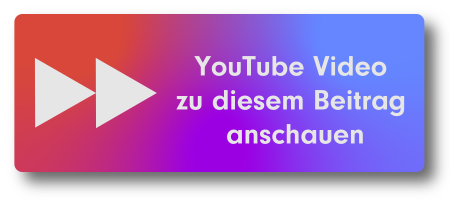

Hallo,
warum sollte man Btrfs als Dateisystem auswählen wenn man ZFS installieren kann?
Darauf bin ich sowohl im Video, als auch hier im Artikel kurz eingegangen.